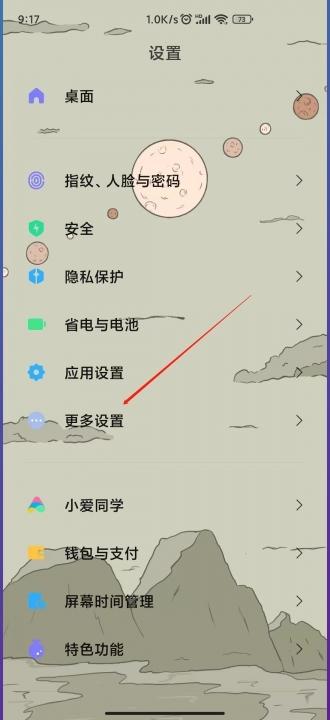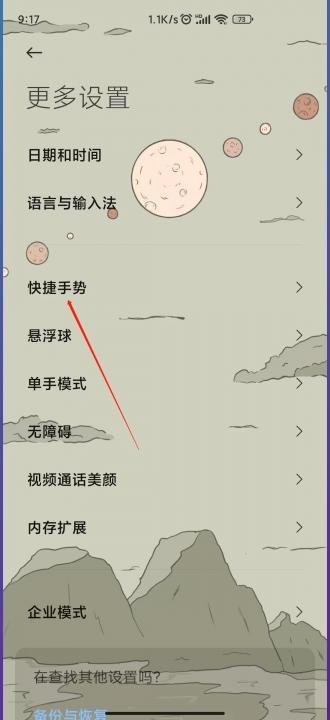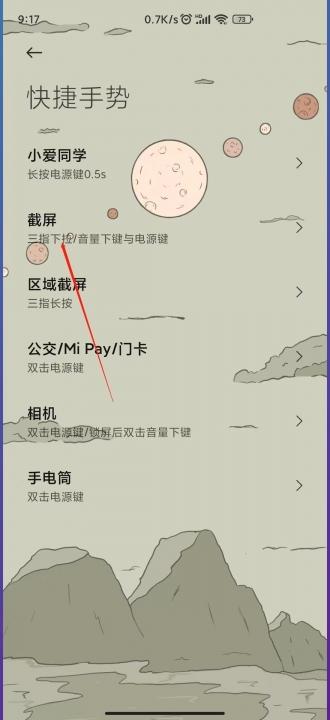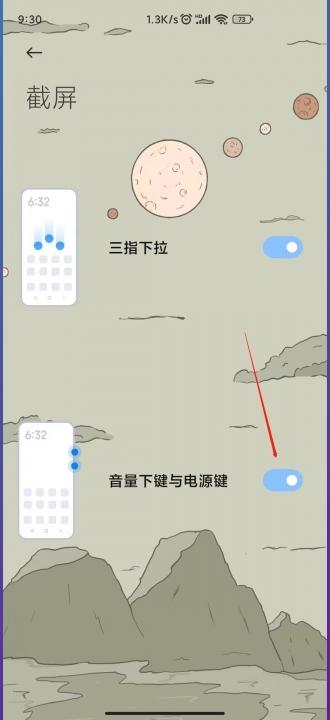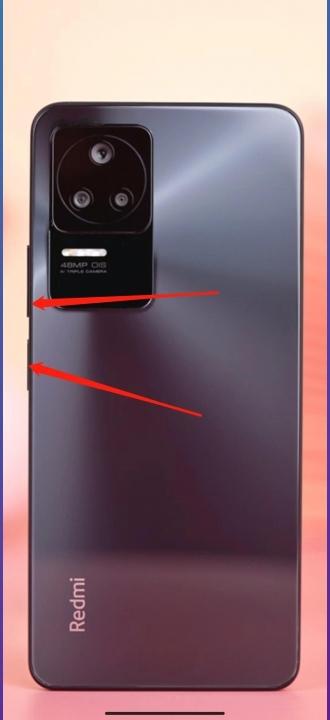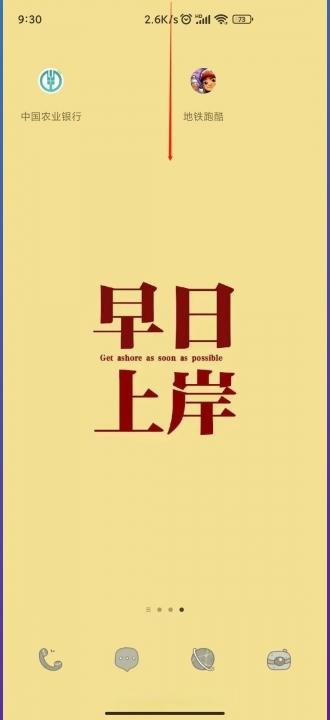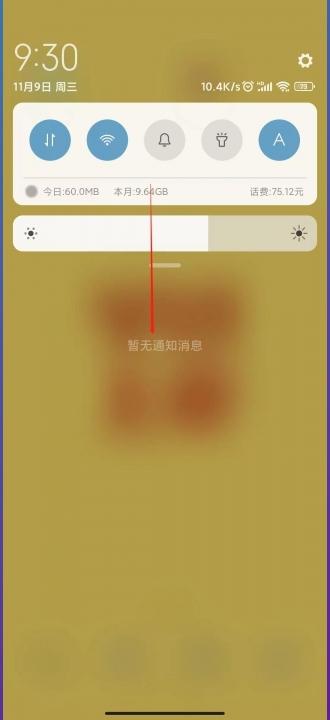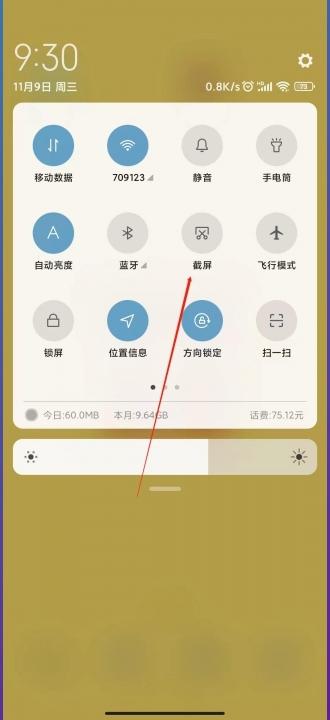便捷的截图功能是现代智能手机不可或缺的一部分。对于红米手机用户而言,了解如何快速、高效地进行截图至关重要。本文将详细解答红米手机截图怎么操作这一核心问题,并提供两种截图方法的步骤详解。
快捷截屏
红米手机提供了两种便捷的截图方式,首先介绍的是使用物理按键组合进行截图。此方法无需进入任何设置菜单,快速方便。
- 准备工作:确保“音量下键与电源键”组合截屏功能已启用。具体步骤如下:打开手机“设置”应用,点击“更多设置”,找到“快捷手势”选项,点击进入,最后找到“截屏”并启用“音量下键与电源键”选项。
- 执行截图:同时按下手机的“音量下键”和“电源键”,保持短暂的按压,即可完成截图。截图完成后,您可以在手机相册中找到保存的图片。
状态栏截屏
除了物理按键组合外,红米手机还提供了一种更直观便捷的截图方法——通过状态栏上的截屏按钮进行截图。
- 展开通知面板:从屏幕顶部向下滑动,展开通知面板。
- 展开状态栏:继续向下滑动通知面板,即可展开完整的状态栏。
- 点击截屏按钮:在状态栏中,您会找到一个明显的“截屏”按钮(通常是一个带有剪刀图标的按钮),点击该按钮即可完成截图。
需要注意的是,以上方法以红米K50手机为例,其他型号的红米手机操作方法可能略有不同,但原理基本一致。建议您参考手机自带的使用说明书或前往小米官方网站查找相关信息。
图解与展示:
本文详细介绍了两种红米手机截图方法:利用音量下键和电源键组合截图以及通过状态栏的截屏按钮截图。这两种方法简单易用,用户可以根据自身习惯选择最便捷的方式进行截图。熟练掌握这些方法,将极大地提升您的手机使用效率。
暂无评论...